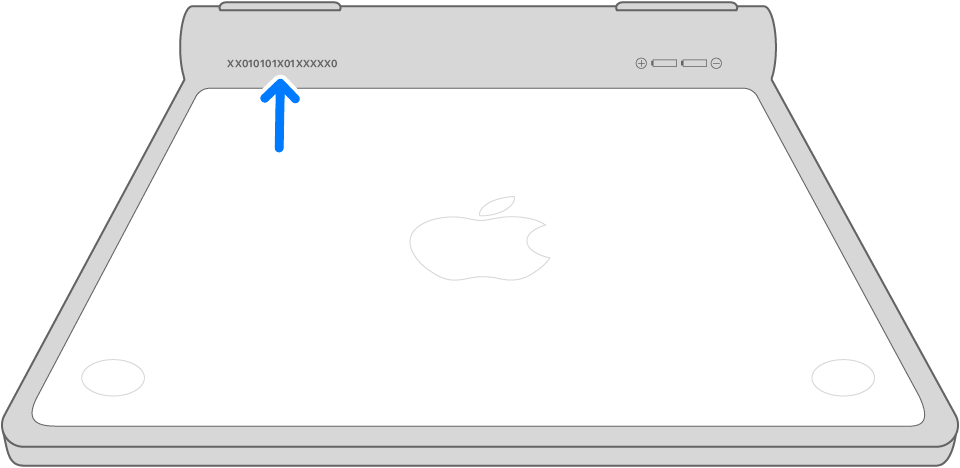Magic Keyboard, Magic Mouse veya Magic Trackpad'inizin seri numarasını bulma
Mac'iniz için Magic Keyboard, Magic Mouse veya Magic Trackpad'inizin seri numarasını nasıl bulacağınızı öğrenin.
Apple kablosuz klavyeler
Magic Keyboard
Magic Keyboard'unuzun seri numarası aygıtın alt yüzeyinde diğer işaretlerle birlikte bulunur. Toplamda 17 veya 18 harf ve sayıdan oluşan bir dizidir.
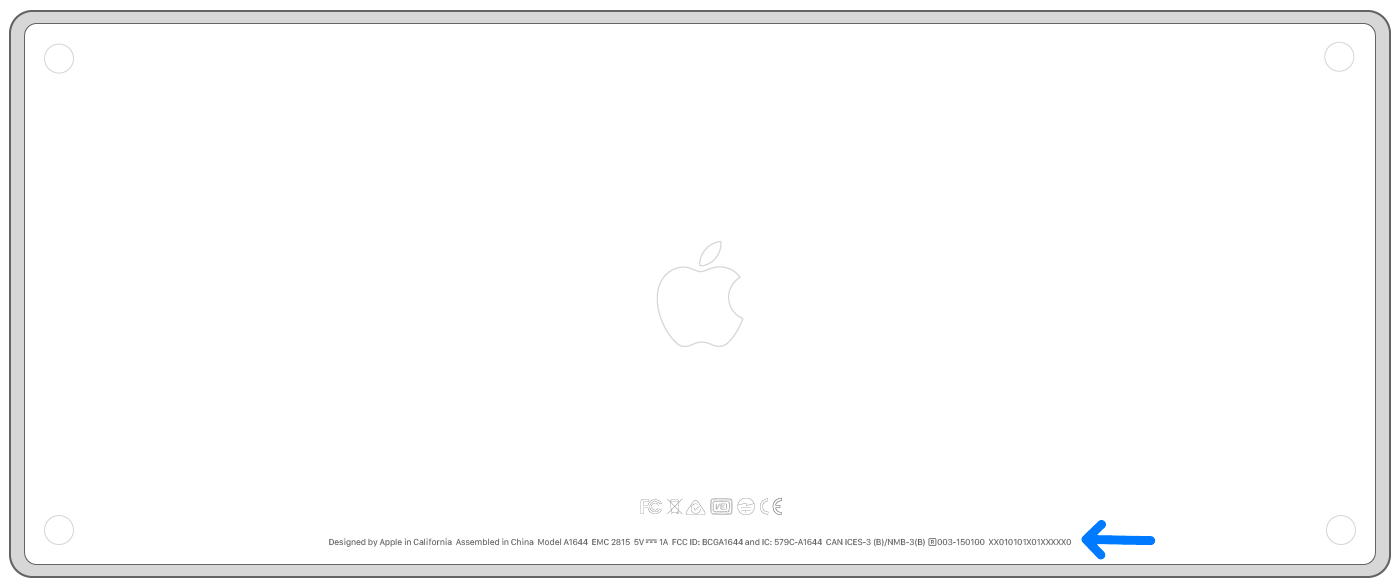
Önceki kablosuz klavyeler
Önceki Apple kablosuz klavye modellerinin seri numaralarını aygıtın alt kısmında, güç düğmesinin yanında bulabilirsiniz:
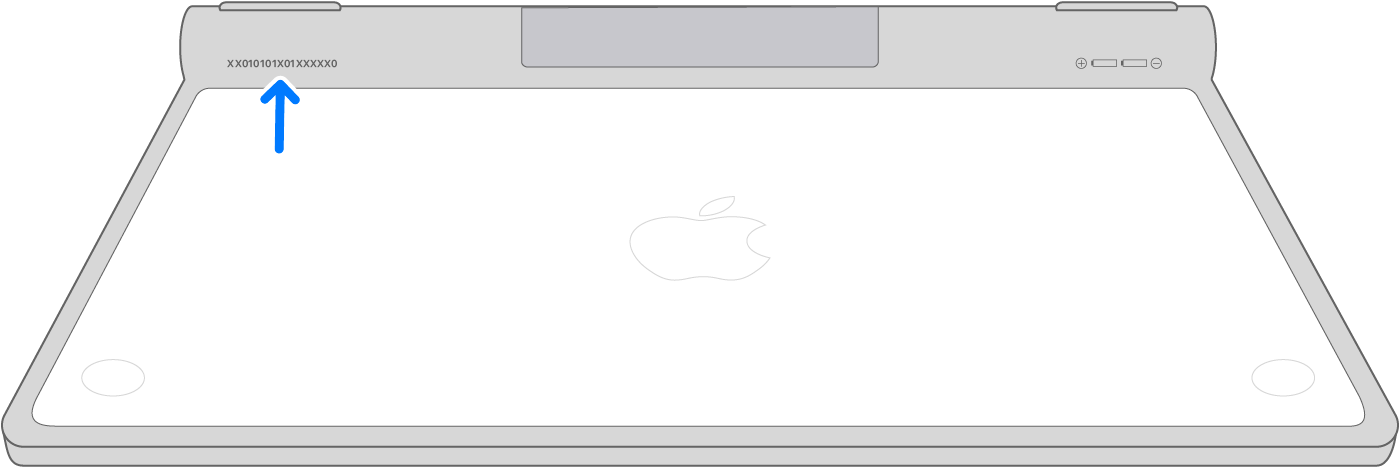
Apple kablosuz fare
Magic Mouse
Magic Mouse'unuzun seri numarası aygıtın alt yüzeyinde diğer işaretlerle birlikte bulunur. Toplamda 17 veya 18 harf ve sayıdan oluşan bir dizidir.
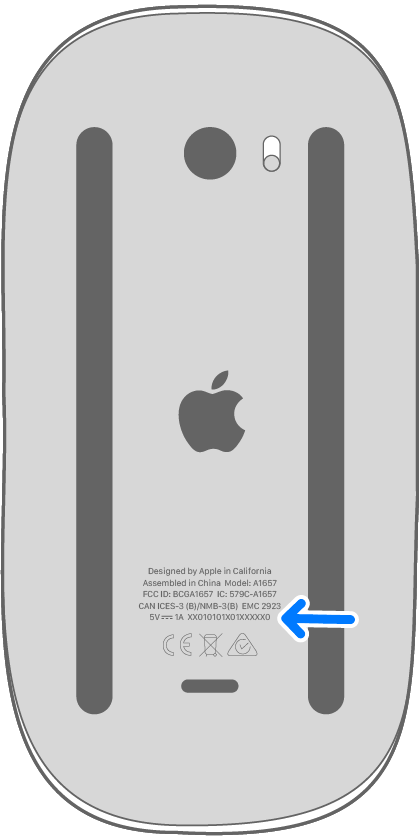
Önceki kablosuz fareler
Önceki Apple kablosuz fare modellerinin seri numaralarını aygıtın pil kutusunun içinde bulabilirsiniz:

Apple kablosuz izleme dörtgenleri
Magic Trackpad
Magic Trackpad'inizin seri numarası aygıtın alt yüzeyinde diğer işaretlerle birlikte bulunur. Toplamda 17 harf ve sayıdan oluşan bir dizidir.
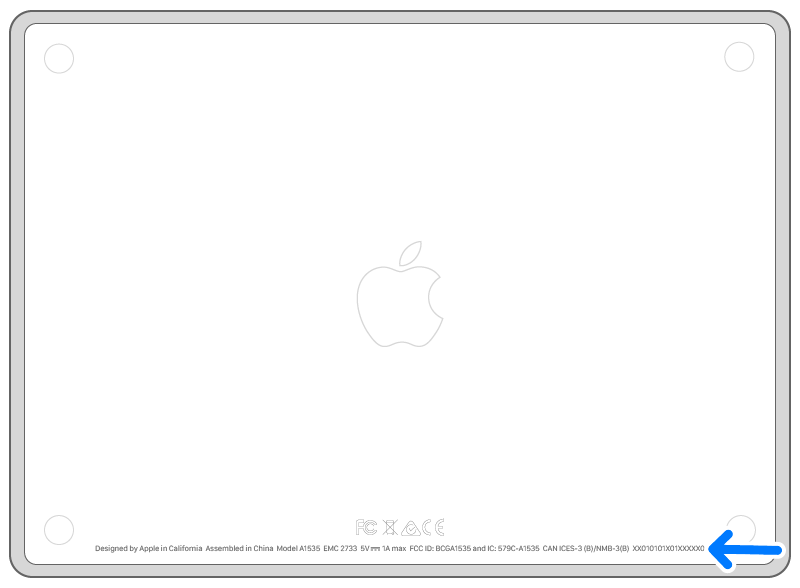
Önceki kablosuz izleme dörtgenleri
Önceki Apple kablosuz izleme dörtgeni modellerinin seri numarasını aygıtın alt tarafında bulabilirsiniz: